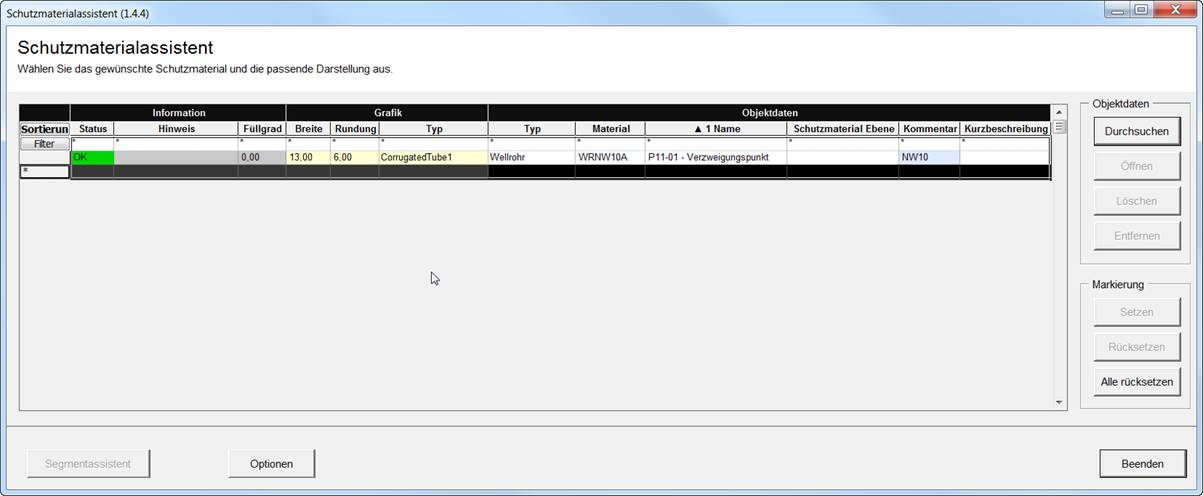
1.3 Aufbau des Dialogs
Der Dialog des Schutzmaterialassistenten besteht aus einer Tabelle und den Schaltflächen für Objektdaten, Markierung, Segmentassistent und Optionen.
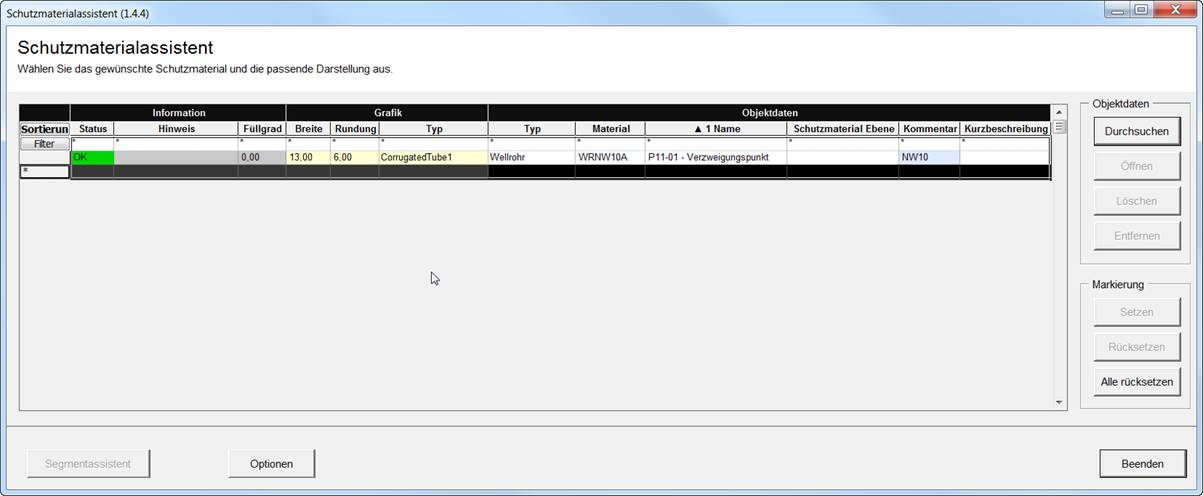
Die angezeigten Daten in der Tabelle können über die erste Zeile sortiert und/oder gefiltert werden.
Die Spalten und ihre Bedeutung
Die Spalten sind jeweils zu Gruppen zusammengefasst.
|
Spalte |
Bedeutung |
|
|
Information |
Warnungen und Hinweise zum aktuellen Status mit dem gewählten Schutzmaterial |
|
|
|
Status |
Status, ob das gewählte Schutzmaterial wie gewünscht eingesetzt werden kann. Mögliche Werte: Ok, Warnung, Hinweis und Fehler. |
|
Hinweis |
Hinweise zu den Statusmeldungen. |
|
|
Füllgrad |
Der Füllgrad (in %) wird über den Durchmesser des Segments und den Innendurchmesser des ausgewählten Schutzmaterials ermittelt (siehe Berechnungen durch den Assistenten). |
|
|
Grafik |
Enthält die ermittelten Abmessungen und den Linientyp des Schutzmaterials |
|
|
|
Breite |
Des Linientyps in der Zeichnung in mm. Diese wird bestimmt durch den Außendurchmesser des Schutzmaterials oder des Segments, falls am Schutzmaterial kein Außendurchmesser eingetragen ist. |
|
Rundung |
Rundung des Linientyps in der Zeichnung in mm. Entspricht dem Biegeradius des Schutzmaterials oder des Segments, dabei wird der größere Wert verwendet. |
|
|
Typ |
Linientyp in der Grafik, der in Abhängigkeit vom Schutzmaterial angezeigt wird. Der Linientyp kann über das Auswahlmenü über |
|
|
Objektdaten |
Objektdaten und Katalogdaten des gewählten Schutzmaterials |
|
|
|
Typ |
Typ des Schutzmaterials |
|
Material |
Material aus dem Katalog |
|
|
Name |
Name des Schutzmaterial-Objekts im Projekt. Dieser setzt sich aus dem Start- und Endpunkt des Schutzmaterials zusammen. Bsp. P11-01-Verzweigungspunkt: das Schutzmaterial beginnt am Objekt P11-01 und endet am Verzweigungspunkt. |
|
|
Schutzmaterial Ebene |
Diese gibt an, in welcher Reihenfolge das Schutzmaterial am Segment angebracht werden soll. Es wird dabei von innen nach außen gezählt. Im Katalog muss das Attribut Schutzmaterial Ebene am Schutzmaterial vorhanden sein. |
|
|
Kommentar |
Kommentar aus dem Katalog |
|
|
Modulformel |
Entspricht der Zuordnung über den Module Code Wizard |
|
|
Optionsformel |
Entspricht der Zuordnung über den Option Code Wizard |
|
Damit die Spalten für die Modul- und Optionsformel angezeigt werden, müssen diese beiden Attribute in die vorhandene Arbeitsblattvorlage Schutzmaterialassistent(FrmMain1), zu finden im Projekt unter Vorlagen/Arbeitsblätter/Andere, eingefügt werden. Sind die Vorlagen nicht im Projekt vorhanden, können diese aus dem EBCable 2D Harness Projekt bzw. Demo Projekt System Engineering kopiert werden.
|
|
Bitte beachten Sie: · Werden Formeln in die Spalten Modul- oder Optionsformel eingetragen, erhalten die entsprechenden Attribute die Eigenschaft „Schreibgeschützt“ und „manuelle Eingabe“. · Enthalten sowohl die Options- als auch die Modulformel keine Einträge, werden alle bestehenden Assoziationen zu den Modulen/Varianten entfernt, die Attributeigenschaften „Schreibgeschützt“ und „Manuelle Eingabe“ sind nicht mehr gesetzt. · Ist entweder nur die Modul- oder Optionsformel beschrieben, werden nur die Module/Varianten assoziiert, die für die jeweilige Formel gültig sind. |